详解localhost:8888
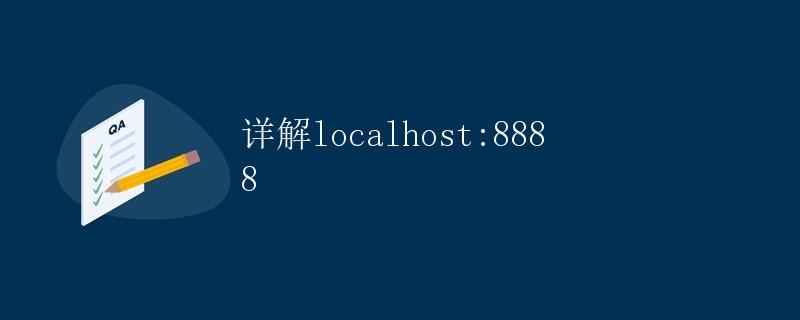
1. 简介
在计算机网络中,localhost是一个特殊的域名,指代本地机器。而端口号8888是一个常见的端口号,用于标识网络通信中的一个特定服务。本文将详细解释localhost:8888的含义、用途以及常见的应用场景。
2. localhost的含义
在网络通信中,每台计算机都有一个IP地址来标识自己,类似于一个房子的地址。而对于一台计算机来说,它可能同时提供多个服务,如网页服务器、数据库服务器等。为了区分这些服务,每个服务都需要使用一个端口号,类似于房子里的不同房间。
而localhost是一个特殊的域名,指代本地机器,即指向自己的IP地址。当我们在本地访问一个服务时,可以使用localhost来代替真实的IP地址,这样更方便。
3. 端口号8888的意义
端口号是一个16位的整数,用于标识计算机上的不同服务。在端口号的范围中,0-1023被称为“知名端口号”,用于一些常见的服务,如HTTP(80)、FTP(21)等。而8888并不属于知名端口号范围,但它是一个被广泛使用的端口号,经常用于一些非标准的服务,如开发调试工具等。
通常情况下,我们可以任意选择一个未被占用的端口号来提供自定义的服务。而8888作为一个较大的数字,很少被其他服务使用,因此被一些开发人员喜欢选择。
4. localhost:8888的应用场景
4.1 网页开发
在网页开发过程中,我们经常需要在本地搭建一个Web服务器来预览和调试页面。而localhost:8888就是一个常见的选择,用于搭建临时的Web服务器。
通过在命令行中运行如下代码,我们可以在本地启动一个简单的Web服务器,将当前目录作为根目录提供服务:
python -m http.server 8888
运行以上命令后,在浏览器中访问http://localhost:8888,即可预览当前目录下的网页文件。
4.2 Jupyter Notebook
Jupyter Notebook是一个交互式的笔记本工具,常用于数据分析和机器学习等领域。它的默认运行端口是8888,可以通过localhost:8888来访问。
首先,我们需要安装Jupyter Notebook,可以使用以下命令:
pip install jupyter
安装完成后,在命令行中运行以下命令,即可启动Jupyter Notebook:
jupyter notebook
在浏览器中打开localhost:8888,即可进入Jupyter Notebook的界面,开始编写和运行代码。
4.3 其他应用
除了上述两个常见的应用场景外,localhost:8888还可以用于其他各种自定义的服务。例如,一些开发人员可能会使用它来搭建测试服务器、调试网络请求等。
5. 本地测试运行示例
以下示例将演示如何使用Python的http.server模块在本地运行一个简单的Web服务器。
首先,我们创建一个名为index.html的文件,作为我们的网页文件。内容如下:
<!DOCTYPE html>
<html>
<head>
<title>My Web Page</title>
</head>
<body>
<h1>Hello, World!</h1>
<p>Welcome to my web page.</p>
</body>
</html>
然后,在命令行中进入包含index.html的目录,并运行以下命令启动Web服务器:
python -m http.server 8888
最后,在浏览器中访问http://localhost:8888,即可看到我们的网页内容。
6. 总结
通过本文的详解,我们了解了localhost:8888的含义、用途以及常见的应用场景。它是一个方便的方式,用于在本地访问各种服务。无论是网页开发、Jupyter Notebook还是其他自定义的服务,都可以使用localhost:8888作为访问地址。
 极客教程
极客教程